Wo ist der Rückgängerknopf in Excel?
Excel ist ein unglaublich leistungsfähiges Werkzeug, aber es kann einschüchternd sein, wenn Sie mit der Vielzahl von Funktionen, die es zu bieten hat, nicht vertraut sein. Eine der häufigsten Fragen, die neue Benutzer haben, ist, wo Sie den Rückgängigschaltknopf finden können. Während Excel keine dedizierte Rückgängerschaltfläche hat, gibt es verschiedene Möglichkeiten, Fehler rückgängig zu machen und Ihre Daten zu bearbeiten. In diesem Artikel untersuchen wir die verschiedenen Möglichkeiten, wie Sie Ihre Handlungen in Excel rückgängig machen können.
Die Rückgabetaste in Excel befindet sich in der Schnellzugriffs -Symbolleiste oben im Excel -Fenster. Es kann auch zugegriffen werden, indem Sie die drücken Strg + Z Tasten auf der Tastatur.
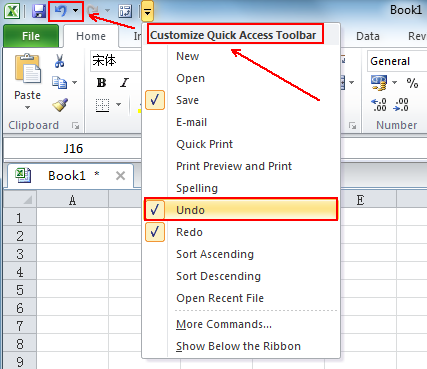
Erkundung des Rückgängerknopfs in Excel
Microsoft Excel ist ein leistungsstarkes Tool, das für die Datenanalyse und Visualisierung verwendet wird. Es handelt sich um eine Tabellenkalkulationsanwendung, die für viele verschiedene Aufgaben verwendet werden kann, von der Verfolgung von Ausgaben bis zum Erstellen von Tabellen und Diagrammen. Eine der nützlichsten Funktionen von Excel ist die Rückgängigentwicklung, mit der Sie alle Änderungen, die Sie in einer Tabelle vorgenommen haben, rückgängig machen. In diesem Artikel werden wir untersuchen, wo die Schaltfläche Rückgänger in Excel finden und wie sie verwendet werden kann.
Die Rückgabetaste befindet sich in der Schnellzugriffs -Symbolleiste oben im Excel -Fenster. Diese Leiste kann so angepasst werden, dass Tasten hinzugefügt oder entfernt werden. Wenn Sie also die Taste für die Rückgängigkeit nicht sehen, können Sie sie selbst hinzufügen. Klicken Sie dazu einfach auf den kleinen Pfeil in der oberen rechten Ecke der Schnellzugriffs -Symbolleiste, wählen Sie "Weitere Befehle" aus und wählen Sie dann die Schaltfläche "Rückgängig" in der Liste.
Mit der Rückgabebaste können Sie alle Änderungen, die Sie in einer Tabelle vorgenommen haben, rückgängig machen. Dies schließt das Löschen von Zellen, das Hinzufügen von Daten, das Ändern von Formeln und andere Änderungen ein. Um die Schaltfläche rückgängig zu machen, klicken Sie einfach darauf, und die letzte Änderung, die Sie vorgenommen haben, wird rückgängig gemacht. Sie können auch mehrere Änderungen gleichzeitig rückgängig machen, indem Sie auf den Pfeil neben der Schaltfläche Rückgänger klicken und die Anzahl der Änderungen auswählen, die Sie rückgängig machen möchten.
Einschränkungen der Rückgängigschaltknopf
Während die Rückgängigschalttaste ein leistungsstarkes Werkzeug ist, hat sie einige Einschränkungen. Zum Beispiel können Sie nur die letzte Änderung, die Sie vorgenommen haben, rückgängig machen. Wenn Sie mehrere Änderungen vorgenommen haben und diese alle rückgängig machen möchten, müssen Sie die Funktionsfunktion verwenden, mit der Sie mehrere Änderungen gleichzeitig rückgängig machen können. Darüber hinaus kann die Rückgabetaste nicht verwendet werden, um Änderungen an einer externen Datenquelle wie einer Datenbank rückgängig zu machen.
Die Rückgängigschalttaste funktioniert auch nicht bei einigen Änderungen, z. B. bei dem Löschen eines Arbeitsblatts oder der Umbenennung eines Arbeitsblatts. Um diese Änderungen rückgängig zu machen, müssen Sie die History -Funktion verwenden oder den Befehl rückgängig machen, um die letzte Aktion rückgängig zu machen.
Verwenden Sie die Rückgabetaste effektiv
Die Rückgängigschalttaste kann ein nützliches Werkzeug sein, wenn sie Änderungen an einer Tabelle vornimmt. Es ist jedoch wichtig, sie mit Bedacht zu verwenden. Zum Beispiel ist es am besten, kleine Änderungen vorzunehmen und sie zu testen, bevor sie große Änderungen vornehmen. Auf diese Weise können Sie alle Fehler, die Sie machen, leichter rückgängig machen. Darüber hinaus ist es eine gute Idee, die History -Funktion regelmäßig zu verwenden, um Änderungen zu verfolgen, die Sie vorgenommen haben, und um sicherzustellen, dass Sie sie bei Bedarf rückgängig machen können.
Mehrere Änderungen in Excel rückgängig machen
Der Rückgängerknopf ist ein großartiges Werkzeug, um eine einzige Änderung rückgängig zu machen, aber es kann schwierig sein, mehrere Änderungen rückgängig zu machen. Dazu können Sie die History -Funktion in Excel verwenden. Mit dieser Funktion können Sie eine Liste aller Änderungen anzeigen, die Sie in einer Tabelle vorgenommen haben, und jeden von ihnen rückgängig machen. Um die Funktionsverlaufsfunktion zu öffnen, klicken Sie auf den kleinen Pfeil neben der Schaltfläche Rückgänger und wählen Sie "Verlauf".
Das Fenster des Verlaufs zeigt Ihnen eine Liste aller Änderungen, die Sie in der Tabelle vorgenommen haben. Um eine Änderung rückgängig zu machen, wählen Sie sie einfach in der Liste aus und klicken Sie auf "Rückgängig". Sie können auch mehrere Änderungen gleichzeitig rückgängig machen, indem Sie mehrere Elemente in der Liste auswählen und auf „Rückgängig“ klicken.
Verwenden der Historiefunktion
Die History -Funktion ist eine großartige Möglichkeit, um Änderungen zu verfolgen, die Sie in einer Tabelle vorgenommen haben, und bei Bedarf eines von ihnen rückgängig zu machen. Es ist jedoch wichtig, sich daran zu erinnern, dass in der History -Funktion nur eine begrenzte Anzahl von Änderungen gespeichert ist. Wenn Sie zu viele Änderungen vornehmen, werden die ältesten aus der Liste gelöscht. Darüber hinaus speichert die History -Funktion keine Änderungen an externen Datenquellen wie Datenbanken.
Finden des Geschichtsfunktions
Die History -Funktion befindet sich in der Schnellzugriffs -Symbolleiste oben im Excel -Fenster. Um die Funktionsverlaufsfunktion zu öffnen, klicken Sie auf den kleinen Pfeil neben der Schaltfläche Rückgänger und wählen Sie "Verlauf". Sie können auch über das Excel -Menü auf die Funktionsverlaufsfunktion zugreifen, indem Sie "Ansicht"> "History" auswählen.
Abschluss
Die Rückgängigschaltknopf ist ein leistungsstarkes Werkzeug für die Rückgängigmachung von Änderungen, die Sie in einer Tabelle vorgenommen haben. Es befindet sich in der Schnellzugriffs -Symbolleiste oben im Excel -Fenster und kann verwendet werden, um alle von Ihnen vorgenommenen Änderungen rückgängig zu machen. Darüber hinaus kann die History -Funktion verwendet werden, um mehrere Änderungen gleichzeitig rückgängig zu machen, Änderungen zu verfolgen, die Sie vorgenommen haben, und sogar Änderungen, die an externen Datenquellen vorgenommen wurden. Mit der Rückgängigschaltknopf und der History -Funktion können Sie alle Fehler, die Sie während der Arbeit mit Excel machen, leicht rückgängig machen.
Nur wenige häufig gestellte Fragen
Q1. Wo ist der Rückgängerknopf in Excel?
A1. Die Rückgängigschalttaste in Microsoft Excel befindet sich in der Schnellzugriffs -Symbolleiste, die sich in der oberen linken Ecke des Excel -Fensters befindet. Es wird durch einen gekrümmten Pfeil nach links dargestellt. Wenn Sie auf diese Schaltfläche klicken, wird die letzte in Excel ergriffene Aktion rückgängig gemacht. Wenn seit dem letzten Speichern mehrere Aktionen ergriffen wurden, wird durch Klicken auf die Schaltfläche Rückgänger alle rückgängig gemacht. Das Drücken der Tastaturverknüpfung Strg+Z wird außerdem die letzte Aktion rückgängig machen.
Q2. Wofür kann ich die Rückgabetaste in Excel verwenden?
A2. Mit der Rückgängigentschaltung in Excel können alle im Programm ergriffenen Maßnahmen rückgängig gemacht werden, z. B. das Eingeben in einer Zelle, das Bearbeiten einer Zelle, das Löschen einer Zelle oder das Formatieren einer Zelle. Darüber hinaus können Sie die Rückgabetaste verwenden, um alle Änderungen an Formeln sowie alle Änderungen an Pivot -Tabellen, Diagrammen und anderen Objekten rückgängig zu machen.
Q3. Wie oft kann ich die Rückgabetaste in Excel verwenden?
A3. Die Rückgabetaste in Excel kann so oft verwendet werden, wie Sie möchten. Jedes Mal, wenn Sie auf die Schaltfläche Rückgänger klicken, wird die letzte in Excel ergriffene Aktion umgekehrt. Dies bedeutet, dass, wenn Sie seit dem letzten Speichern mehrere Änderungen vorgenommen haben, alle diese Änderungen umgekehrt werden, wenn Sie auf die Schaltfläche Rückgänger klicken.
Q4. Wie greife ich in Excel auf die Taste für den Rückgängig aus?
A4. Die Rückgabetaste in Excel befindet sich in der Schnellzugriffs -Symbolleiste, die sich in der oberen linken Ecke des Excel -Fensters befindet. Es wird durch einen gekrümmten Pfeil nach links dargestellt. Sie können auch auf die Taste rückgängig gemacht werden, indem Sie die Tastaturverknüpfung Strg+z drücken.
Q5. Hat die Rückgängigschalttaste in Excel eine Grenze?
A5. Nein, der Rückgängerknopf in Excel hat keine Grenze. Sie können die Rückgabetaste so oft wie Sie möchten, und sie wird die letzte in Excel ergriffene Aktion umkehren. Dies bedeutet, dass, wenn Sie seit dem letzten Speichern mehrere Änderungen vorgenommen haben, alle diese Änderungen umgekehrt werden, wenn Sie auf die Schaltfläche Rückgänger klicken.
Q6. Gibt es andere Möglichkeiten, um Aktionen in Excel rückgängig zu machen?
A6. Ja, es gibt andere Möglichkeiten, um Aktionen in Excel rückgängig zu machen. Sie können die Tastaturverknüpfung Strg+Z verwenden, um die letzten ergriffenen Maßnahmen rückgängig zu machen. Zusätzlich können Sie oben im Excel-Fenster auf das Menü Bearbeiten klicken und dann im Dropdown-Menü rückgängig machen oder wiederholen. Schließlich können Sie auch mit der rechten Maustaste auf eine Zelle klicken und im Kontextmenü rückgängig oder wiederholen.
Zusammenfassend ist es ein wesentlicher Bestandteil der Beherrschung des Programms. Mit der Kenntnis, wo Sie den Rückgängigschaltknopf finden können, können Sie alle Fehler, die Sie beim Bearbeiten einer Tabelle bearbeiten, schnell und einfach rückgängig machen. Nachdem Sie nun wissen, wo Sie den Rückgängigschaltknopf in Excel finden können, können Sie zuversichtlich Änderungen an Ihrer Arbeit vornehmen, wenn Sie wissen, dass Sie alle Fehler schnell rückgängig machen können.




















